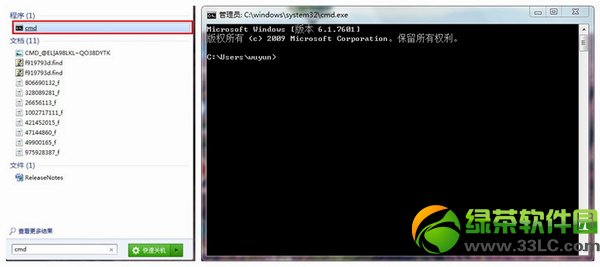萬盛學電腦網 >> 圖文處理 >> Photoshop教程 >> ps入門教程 >> PS繪制超萌的3D小黃人
PS繪制超萌的3D小黃人
小黃人已經是個無需介紹的人氣角色,呆萌的外表讓他成為了踐踏主角的超級巨星,在全球擁有無數粉絲。作為喜歡小黃人的設計師,是不是一定要懂得3D軟件才能做出小黃人呢?NoNo-今天川老師就教大家用Photoshop快速做出一個小黃人。
最終效果

1、打開Photoshop,新建文檔,在工具欄使用圓角矩形工具,畫出一個200 * 300圓角矩形,將圓角設置為最大值,形成一個膠囊形。

2、使用直接選擇工具,選中其中的5個點,分別向箭頭標示的方向移動,形成身體的形狀。

3、雙擊圖層,將顏色設置為:#de9904。

4、復制圖形並縮小,將顏色設置為:#ffff08。

5、將復制出的圖形羽化。

6、使用剪切蒙版,將羽化的圖形嵌套到原始圖形,這樣就能約束羽化的范圍,保持身體清晰的邊緣。


7、眼睛部分制作,使用橢圓工具畫出一個圓。

8、將圓復制並縮小,填充為棕色:#984f03,加上黑色的內發光。

9、再次復制並縮小,填充為黑色。最後復制一個白色的圓,作為眼球的高光。

10、復制第一個圓並填充為黃色:#eec317,再畫一個橢圓與其相切。


11、將所有眼睛圖層合並或建立成組。

12、雙擊合並後的圖層,添加黑色的內發光。

13、畫完眼球,接下來我們來畫小黃人的眼鏡,用路徑操作的方式,畫出鏡框。

14、將鏡框添加浮雕效果。


15、接下來畫眼鏡帶:
畫出帶子的形狀,添加漸變,添加黑色的內發光來表現帶子的厚度。復制並垂直翻轉,形成雙層的帶子。

16、將畫好的圖層都合並,再加上適當的高光,眼睛部分就搞定了。

17、接下來畫嘴巴:
先畫出一顆類似半圓形的牙齒,添加一個深灰色的內發光來表現厚度,將牙齒復制三顆,排列好以後合並,添加投影;同樣的方法復制下排的牙齒。
畫出嘴巴的形狀,填充深紅色:#611228,添加內陰影,用上面教過的剪切蒙版的方式將所有牙齒嵌入到嘴巴裡;最後給嘴巴添加一個淡淡的淺色投影,形成嘴唇的厚度。

18、使用同樣的方法,我們可以靈活畫出各種嘴巴。

19、將畫好的三個部分合在一起,然後添加眼鏡的投影。在眼鏡下方畫一塊類似屁股的形狀,填充為黑色;將黑屁股柵格化,然後用模糊工具不斷塗抹下半部分直到虛化;將這塊顏色的不透明度設為20%。

20、畫出衣服的輪廓並添加一個藍色的漸變。

21、添加一個淡淡的內陰影作為衣服的厚度。

22、用同樣的方法畫出兩根背帶和口袋。

23、兩邊的口袋:
先畫出一個半圓形,填充一個更深點的藍色;將半圓柵格化;用橡皮擦掉左邊的部分。

24、用鋼筆路徑沿著衣服畫出一條路徑。

25、使用橫排文字工具,將鼠標移至路徑的起始位置,直到鼠標變成文字路徑的圖標;然後不斷的輸入“-”號,直至變成一條虛線。

26、最後添加一些小細節,衣服就完成了。


27、跟身體的繪制方法一樣,利用羽化和剪切蒙版,可以輕松的畫出手腳。

28、最後在頭頂加幾根毛發,小黃人畫好了。

最終效果: